Workflows
Introduction
La grande majorité des objets de travail que vous gérez dans vos applications doivent suivre une série d'étapes précise pour mener votre travail à terme.
Cela peut aller d'un système basique avec les étapes "À faire", "En cours", "Terminé" à des systèmes plus évolués. Ces derniers vous imposent un parcours précis avec des mécanismes de contrôle pour empêcher de sauter des étapes et des niveaux de droits d'accès pour valider certaines étapes.
Pour répondre à ces besoins, nous avons développé un système simple mais puissant de gestion de workflow. Il s'agit d'une suite de statuts qui représente les étapes à suivre pour compléter un processus.
Comme pour les labels, le workflow est un outil que nous avons ajouté à la plupart des objets de SmartPlatform pour vous ouvrir de multiples possibilités.
Comment gérer les workflows
Créer vos workflows
Pour vous apporter un maximum de flexibilité, vous avez la possibilité de créer plusieurs workflows pour vos objets. En effet, en fonction de votre métier et du type d'objet que vous allez gérer, votre process de travail pourra être différent.
Pour créer un nouveau workflow, il vous suffit d'aller dans le menu "Workflow" de votre module et de cliquer sur le bouton "Ajouter".
Vous devrez renseigner les données suivantes :
- son nom
- une liste de statuts
Le workflow est un outil visuel pour suivre l'avancement de votre travail. Il n'est donc pas surprenant de constater de nombreuses similarités avec le paramétrage des labels.
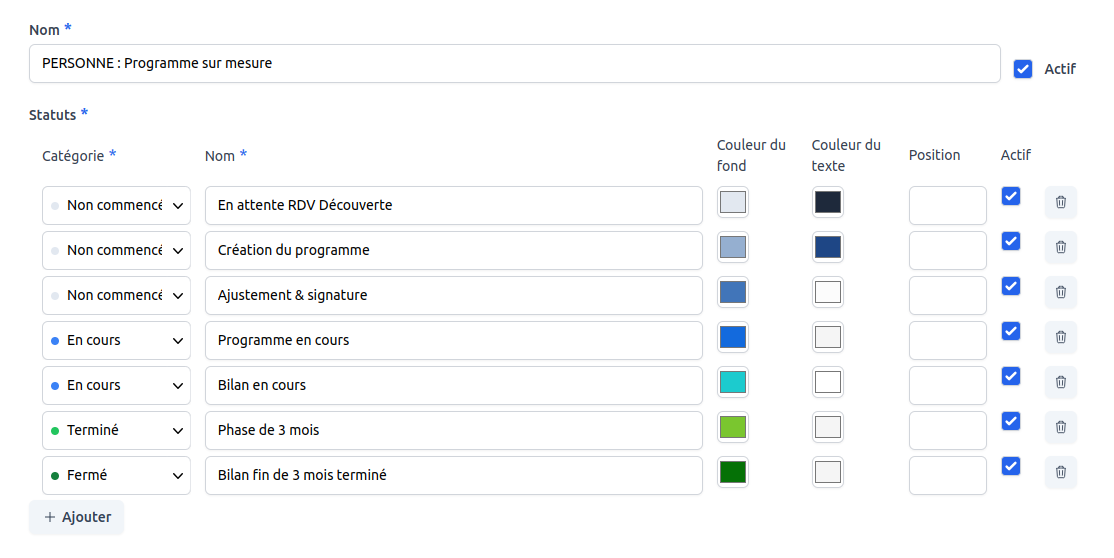
TIP
Astuce : les workflows étant disponibles pour l'ensemble des objets du module, nous vous conseillons d'ajouter des préfixes pour en améliorer la lisibilité et en faciliter la gestion.
Catégorie de statuts
Comme vous l'avez vu dans notre exemple, le formulaire vous propose une catégorie de statuts.
Cette notion générique, commune à tous les workflows, vous permettra d'obtenir des statistiques globales et de filtrer vos objets dans les listes principales, quel que soit le workflow utilisé.
Modifier vos workflows
Pour modifier un workflow existant, il vous suffit de :
- Aller dans le menu "Workflow" dans le paramétrage de votre module
- Rechercher le workflow à modifier
- Cliquer sur la ligne pour accéder au formulaire d'édition
- Apporter les modifications souhaitées et les valider
Les nouvelles modifications seront instantanément visibles sur les autres écrans du logiciel.
Par conséquent, si vous supprimez des statuts, les objets qui y étaient associés n'auront plus de statut.
Supprimer un workflow
La suppression d'un workflow est définitive et supprimera également la liaison de tous vos objets sur ce workflow.
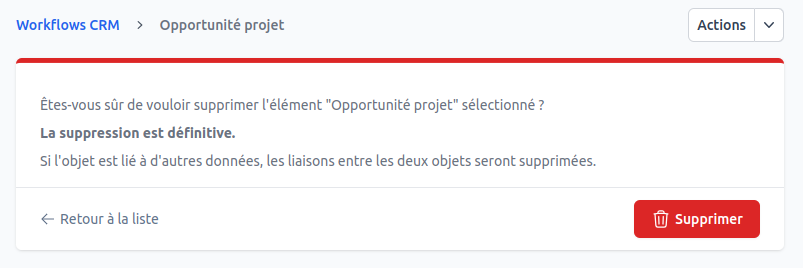
Ainsi, même si vous recréez ultérieurement un workflow avec le même nom, vous devrez réassocier vos objets à ce nouveau workflow et redéfinir leur statut.
Utiliser vos workflows
Associer vos workflows à vos objets
Les workflows actifs que vous avez paramétrés dans votre module sont disponibles pour l'ensemble des objets de votre module.
Pour les associer à vos objets, il vous suffit d'aller dans les formulaires d'édition, de sélectionner le workflow souhaité, puis de choisir le statut correspondant.
Visualiser vos workflows
Les workflows associés à vos objets sont directement et facilement visibles dans les listes et les écrans de visualisation.
Filtrer par workflow
Dans vos listes, vous avez la possibilité de définir un filtrage par workflow.
Visualiser l'usage de vos workflows
Pour une meilleure vision d'ensemble, nos écrans de statistiques incluent un aperçu de l'utilisation des workflows pour chaque objet ainsi que la répartition des statuts par catégories.
Exemples de workflows
Coaching
Prenons l'exemple d'un coach proposant deux types d'accompagnement : un accompagnement formaté de 8 séances pour résoudre une problématique et un accompagnement sur mesure pour les clients souhaitant une approche personnalisée.
PERSONNE : Accompagnement 8 séances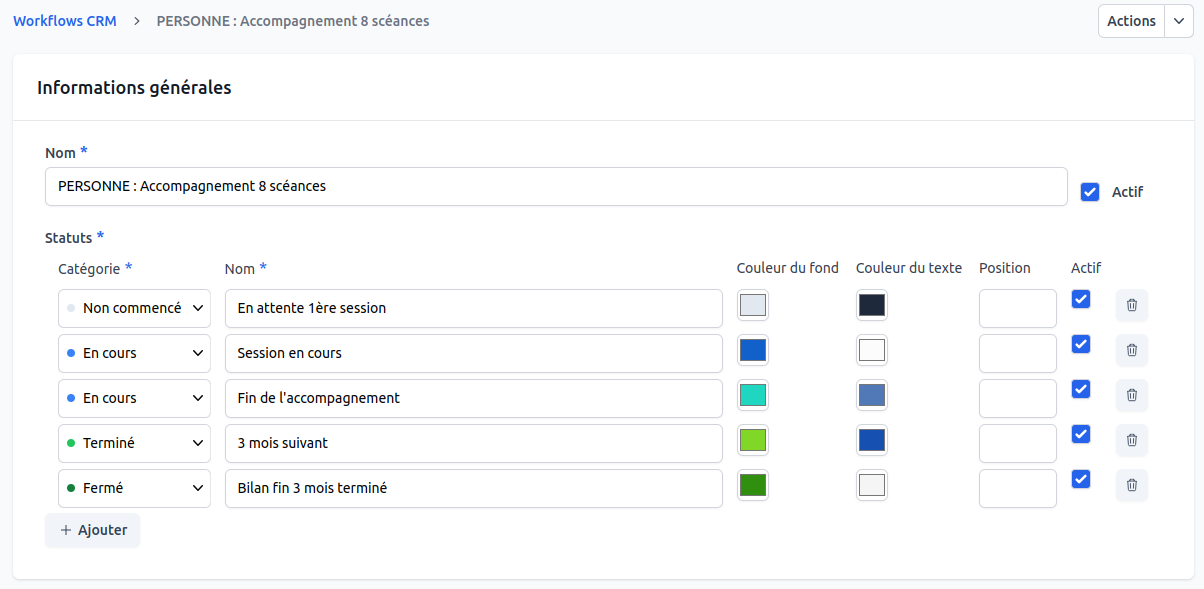
Développement de projet
Pour le développement d'un projet, nous avons 2 étapes préliminaires à la formalisation de la proposition.
Puis, la proposition est réalisée et présentée lors d'un rendez-vous formel. Nous avons ensuite un temps de réflexion, avec possibilité de négociation, avant de prendre une décision finale.
Le projet est ensuite soit remporté et nous devons prévoir le lancement en production, soit perdu.
OPPORTUNITÉ : projet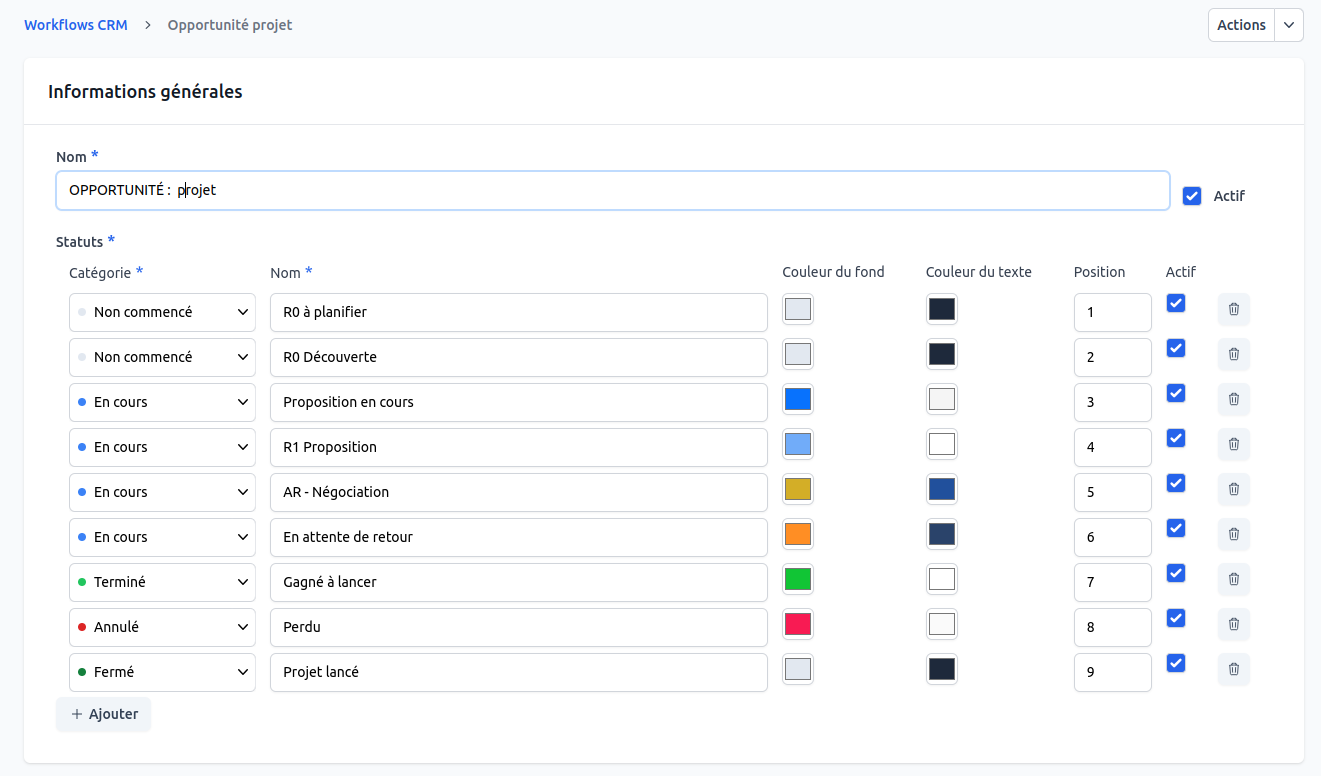
Conseils de mise en place
Le workflow est un outil simple qui, pour être efficace, doit être utilisé en combinaison avec les labels.
En effet, il est important de ne pas se limiter aux statuts de workflow pour votre système de suivi au risque de le rendre trop complexe.
Comment savoir s'il faut créer un statut ou un label ?
La méthode est assez simple :
- définissez les grandes étapes en tant que statuts ;
- pour les particularités sans importance pour le suivi, ne faites rien ;
- pour les particularités importantes, créez des labels ;
- pour le détail des particularités importantes à traiter, utilisez un attribut personnalisé ou un commentaire.
Prenons l'exemple d'un dossier dont l'instruction comprend une étape de saisie des pièces justificatives, avec la possibilité de devoir les redemander au client en cas d'erreur ou d'oubli.
Vous pouvez créer un statut "Saisie des pièces" et un label "En attente de documents". Ainsi, vous voyez immédiatement que cette étape est bloquée.
Pour une vision d'ensemble, il est inutile de préciser la pièce manquante avec un label, car cela complexifierait vos listes.
Par ailleurs, comme "l'attente de documents" est un état temporaire et pas obligatoire, il est préférable de ne pas créer un statut spécifique pour cela.
TIP
Pour profiter pleinement du système visuel des workflows, utilisez des couleurs en rapport avec le sens des statuts ou labels.
Par exemple, l'orange et le rouge signalent facilement un problème, tandis que le vert indique que tout va bien.